ایجاد سلسله مراتب چند بعدی در Tableau
Multidimensional Hierarchies
منابع داده چندبعدی شامل سلسله مراتب هستند. برای مثال، پایگاه داده شما ممکن است شامل یک بُعد (dimension) محصول باشد که شامل اعضایی مانند خانواده محصول، دپارتمان محصول و غیره است که در یک سلسله مراتب سازماندهی شدهاند، یا ممکن است یک بُعد زمان داشته باشید که شامل سالها، فصلها و ماهها باشد.
توجه: در Tableau، منابع داده چندبعدی فقط در ویندوز پشتیبانی میشوند.
Perfect Pivoting
توجه: موارد زیر فقط در مورد منابع داده چندبعدی خاصی صدق میکند.
در تبلو، perfect pivoting به کار با سلسله مراتب به این روشها اشاره دارد:
- استفاده از سطوح مختلف جزئیات شامل نادیده گرفتن سطوح (برای مثال، کشور و شهر، اما نه استان).
- استفاده همزمان از سطوح مختلف جزئیات در قفسههای مختلف کاربرگ (برای مثال، خانواده محصول در قفسه ستونها و دپارتمان محصول در قفسه رنگ).
- استفاده از سطوح مختلف جزئیات بدون ترتیب (برای مثال، فصل قبل از سال).
برای مثال، در نمای زیر، سلسله مراتب بازار به گونهای تفکیک شده است که سطح ایالت را به صورت سطرها و سطح منطقه را به صورت رنگ نشان میدهد.
تعریف مقادیر منحصر به فرد
توجه: موارد زیر فقط در مورد منابع داده چندبعدی (مکعبی) خاص اعمال میشود.
گاهی اوقات، هنگام ساخت نماها در Tableau، یک فیلد چندین عضو با نام یکسان خواهد داشت. به عنوان مثال، ممکن است نمایی داشته باشید که میانگین سود را به صورت ماهانه طی چندین سال نشان میدهد. ماه فوریه چندین بار (یک بار برای هر سال) ظاهر میشود.
اگرچه نام فوریه تکرار شده است، اما هر نمونه از فوریه را میتوان مشابه یا منحصر به فرد در نظر گرفت. اگر آنها را مشابه در نظر بگیرید، اگر تصمیم بگیرید فیلد سال را به رنگ منتقل کنید، در یک ستون ظاهر میشوند. با این حال، اگر آنها را منحصر به فرد در نظر بگیرید، به عنوان دو مقدار متفاوت در نظر گرفته میشوند.
به طور کلی اشکالی ندارد که نامهای تکراری در فیلدهای تاریخ و زمان (مانند مثال قبلی) را مشابه در نظر بگیرید، اما اگر نامهای تکراری در فیلد نام مشتری وجود داشته باشد، نباید دو مشتری را به عنوان یک شخص در نظر بگیرید.
لایسنس تبلو
برای تعریف نحوه تعیین منحصر به فرد بودن مقادیر تکراری توسط Tableau، روی dimension در پنجره Data کلیک راست (کنترل-کلیک در مک) کنید و یکی از موارد زیر را در منوی زمینه Unique Values انتخاب کنید:
- بر اساس کلید: هر عضو بر اساس کلیدی که مدیر سیستم هنگام راهاندازی پایگاه داده به آن داده است، منحصر به فرد در نظر گرفته میشود. اعضایی که نام یکسانی دارند اما کلیدهای متفاوتی دارند، به عنوان مقادیر منحصر به فرد در نظر گرفته میشوند.
- بر اساس نام: هر عضو بر اساس نام عضو منحصر به فرد در نظر گرفته میشود. اعضایی که نام یکسانی دارند (صرف نظر از کلیدهایشان) طوری در نظر گرفته میشوند که انگار یکسان هستند.
به طور پیشفرض، مقادیر منحصر به فرد تاریخ و زمان با نام و سایر مقادیر با کلید تعیین میشوند.
Utility Dimensions
توجه: موارد زیر فقط در مورد منابع داده چندبعدی خاص اعمال میشود.
پایگاههای داده Oracle Essbase گاهی اوقات ابعاد خاصی دارند که برای مدلسازی مقادیر مقایسهای مانند واقعی در مقابل بودجهبندی شده یا سال جاری در مقابل سالهای گذشته استفاده میشوند. این ابعاد، ابعاد کاربردی هستند و اغلب به صورت سناریو یا سال تنظیم میشوند. به عنوان مثال، اعضای یک بعد سناریو در زیر نشان داده شده است.
در نمای بالا، میتوانید فروش واقعی، فروش بودجهبندی شده و غیره را مشاهده کنید. با این حال، اگر بخواهید فروش واقعی را با فروش بودجهبندی شده در یک نمودار bullet مقایسه کنید، چه باید کرد؟ در این صورت، باید Scenario dimension را به عنوان utility dimension تنظیم کنید. وقتی یک بُعد را به عنوان utility dimension تنظیم میکنید، میتوانید مشخص کنید که کدام عضو utility dimension برای هر معیار در نما استفاده شود. به عنوان مثال، در زیر یک نمودار bullet وجود دارد که فروش واقعی را به فروش بودجهبندی شده بر اساس منطقه نشان میدهد.
میتوانید ببینید که معیار فروش دو بار در نما استفاده شده است: یک بار برای نمایش واقعی و یک بار برای نمایش بودجهبندی شده.
برای استفاده از یک بُعد به عنوان utility dimension:
- روی dimension در پنجره Data کلیک راست کرده و گزینه «تنظیم به عنوان utility dimension » را انتخاب کنید.
بُعد موجود در پنجره Data (در این مثال، Scenario) دیگر نمیتواند به عنوان یک فیلد بُعد در نما استفاده شود. ناحیه Measures در پنجره Data نشان میدهد که یک بُعد کاربردی وجود دارد (در این مثال، (توسط Scenario) بُعد utility را نشان میدهد).
- یک measure را به view بکشید.
- منوی فیلد مربوط به measure را در view باز کنید و عضوی از بُعد utility که میخواهید measure را به آن متصل کنید، انتخاب کنید.
برای حذف یک utility dimension:
منوی کشویی بالای پنجره Data را باز کنید و گزینه « Clear utility dimension » را انتخاب کنید.
وقتی بُعد utility را حذف میکنید، measure هایی که در نما به آن ارجاع میدهند، دیگر معتبر نیستند.
برای خرید لایسنس نرم افزار Tableau ، میتوانید از خدمات ما استفاده نموده و درخواست خود را از طریق فرم زیر ثبت نمایید.
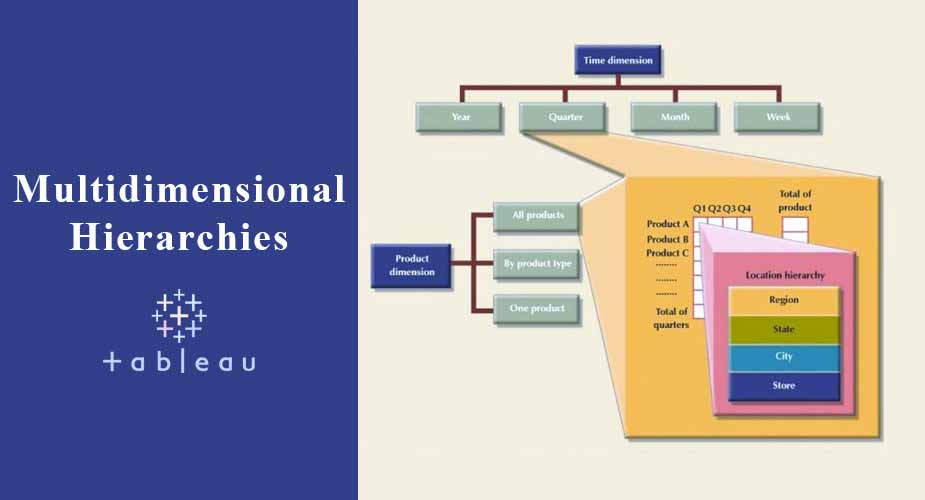
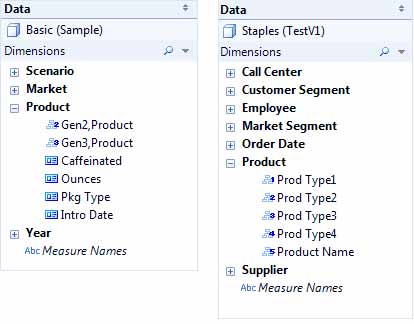
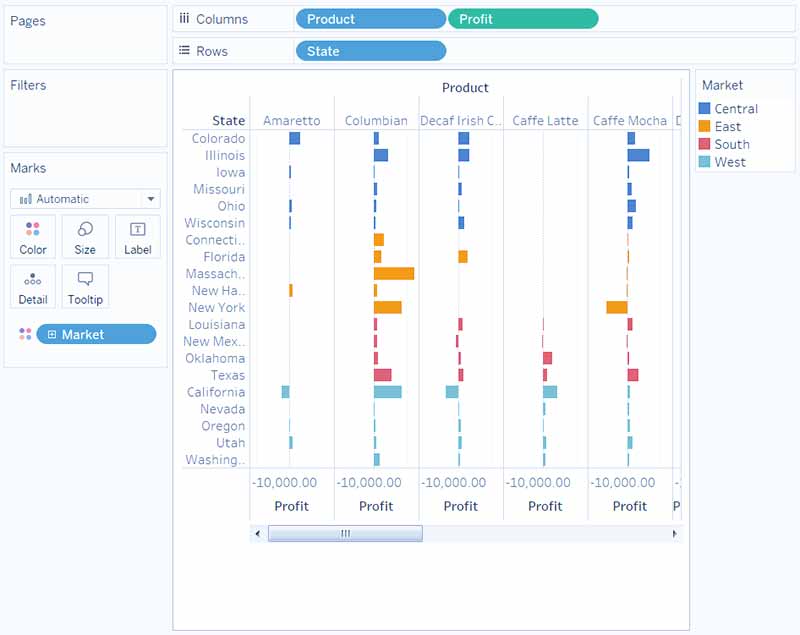
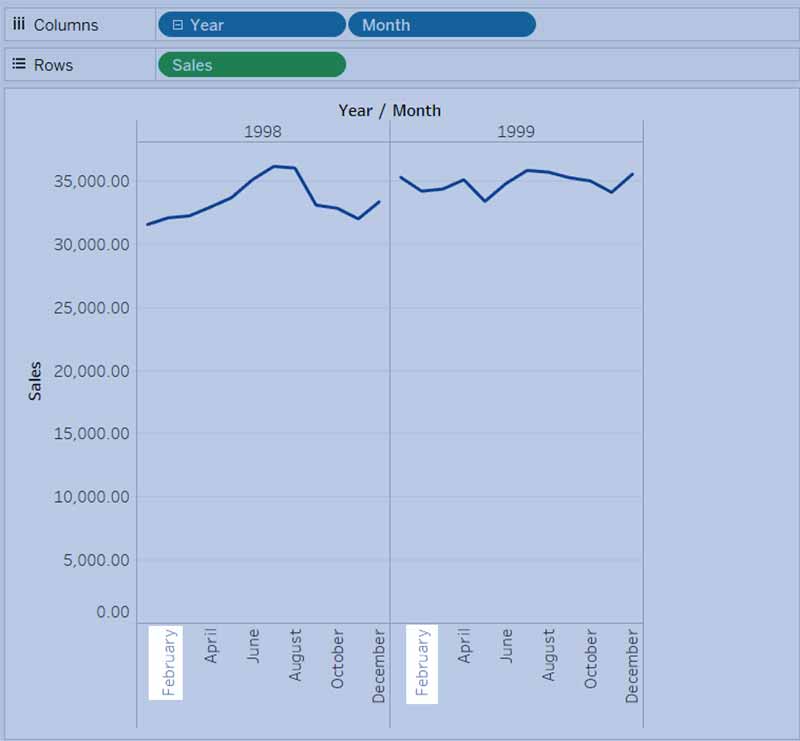
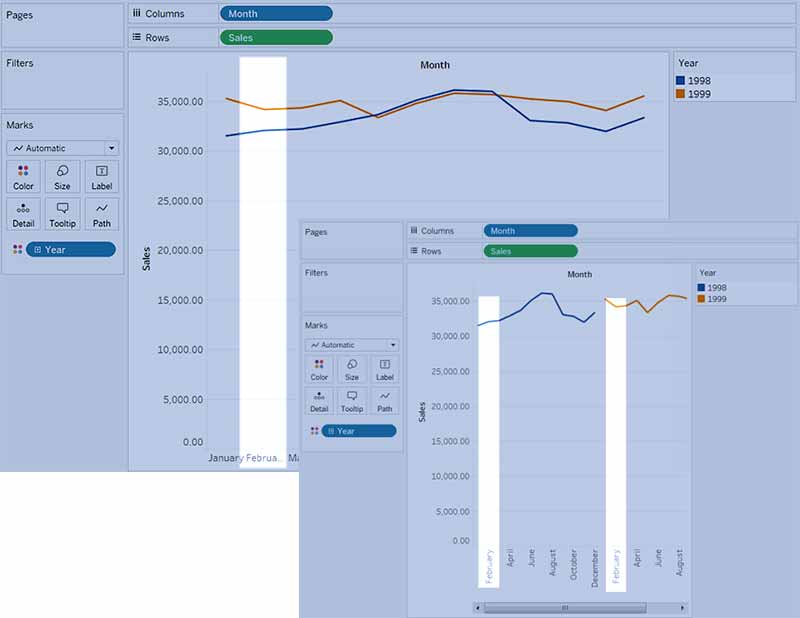
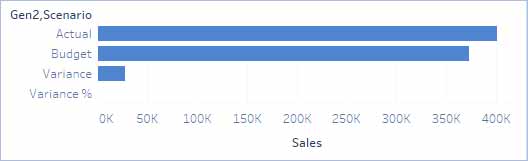
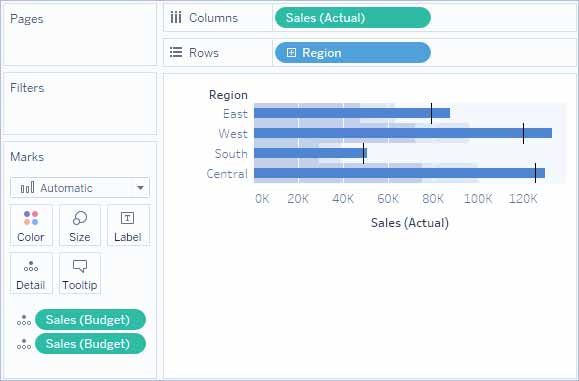
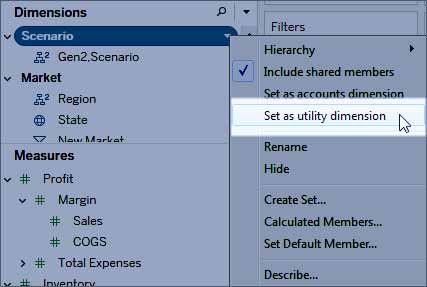
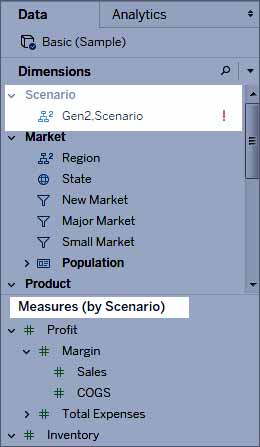
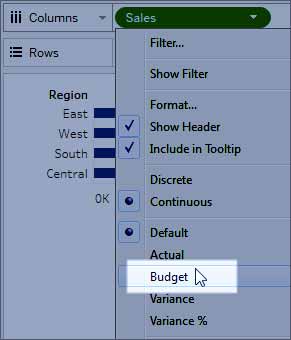
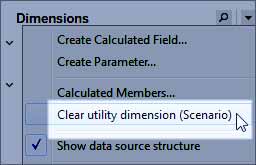



بدون دیدگاه